A competição do Telegram está começando a dar frutos: depois de anos de apelos de usuários inexoravelmente em ouvidos surdos, os desenvolvedores do WhatsApp finalmente "acordaram" e decidiram introduzir o suporte para arquivos PDF em seu famoso aplicativo. Eu sei, parece impossível. No começo eu nem acreditei, mas é verdade!
A partir da versão 2.12.453 no Android e da versão 2.12.14 no iOS, os usuários do WhatsApp podem finalmente trocar arquivos PDF sem recorrer a serviços de armazenamento em nuvem e sem ter que convertê-los em imagens. No momento a função está limitada apenas a PDFs, o suporte para outros tipos de arquivos ainda não foi ativado, mas ninguém nos proíbe de converter outros tipos de documentos para PDF e enviá-los com o aplicativo.
Se você estava se perguntando, para ativar o suporte a PDF no WhatsApp você não precisa seguir nenhum procedimento em particular: basta instalar a última versão do aplicativo em seu smartphone e pronto. Uma vez compartilhados, os documentos podem ser visualizados no chat em miniatura ou na íntegra com qualquer aplicativo adequado para o efeito. Agora, no entanto, não vamos falar muito sobre isso, vamos começar a trabalhar e ver juntos como enviar PDF com WhatsApp em todas as plataformas suportadas.
Enviar PDF com WhatsApp no Android
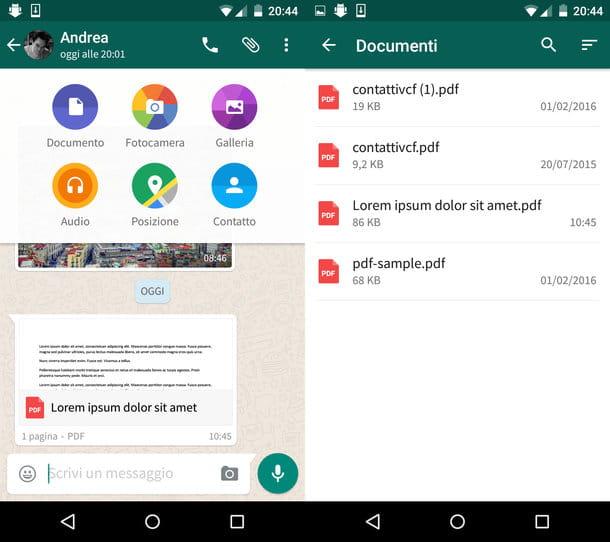
Se você estiver usando um smartphone Android, você pode enviar PDF com WhatsApp simplesmente abrindo o chat ou o grupo no qual deseja compartilhar o documento e pressionando o ícone de clipe localizado no canto superior direito. Em seguida, "toque" no ícone Documento, selecione o arquivo PDF que deseja enviar aos seus interlocutores e pronto.
O WhatsApp faz a varredura automática das pastas do smartphone (Home, Downloads etc.) e exibe todos os arquivos em formato PDF presentes neste último. Os documentos podem ser enviados para todas as versões do WhatsApp que suportam arquivos PDF e, em seguida, para outros terminais Android ou iPhones. Se você tentar enviar um arquivo PDF para versões do WhatsApp que ainda não suportam o compartilhamento de documentos, uma mensagem de erro será exibida e a operação será interrompida.
Envie PDF com WhatsApp no iPhone
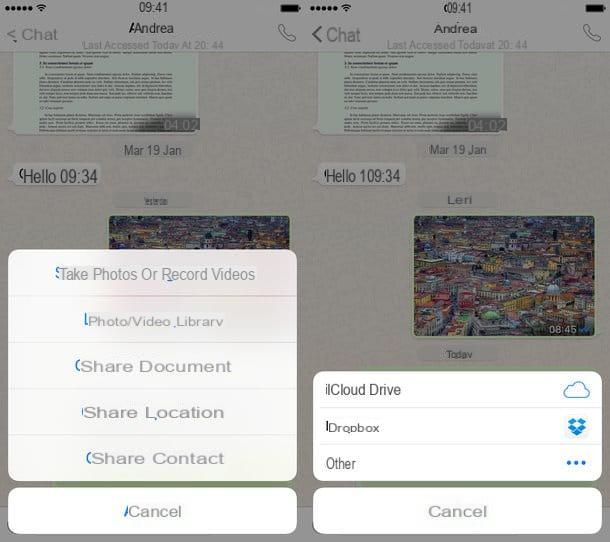
Para enviar arquivos PDF, a versão do WhatsApp para iPhone usa o iCloud Drive, Dropbox e todos os aplicativos de armazenamento em nuvem ou gerenciamento de PDF que o usuário instalou em seu smartphone.
O procedimento a seguir para o envio de documentos é o padrão. Depois de selecionar o chat ou grupo no qual deseja compartilhar o arquivo PDF, pressione o ícone de freccia localizado no canto inferior esquerdo, selecione o item Compartilhar documento no menu que é aberto e escolha o aplicativo do qual deseja importar o documento.
Se você deseja compartilhar um documento arquivado em iCloud unidade, "toque" no ícone deste último, selecione o PDF para compartilhar no WhatsApp e pronto. Caso contrário, pressiona a voz Mais, escolha quais aplicativos ativar no menu de compartilhamento do WhatsApp (por exemplo, Dropbox, Google drive, ) e selecione o documento a ser enviado aos seus interlocutores por meio deste.
Os documentos podem ser enviados para todas as versões do WhatsApp que suportam arquivos PDF e, em seguida, para outros iPhones e terminais Android.
Envie PDF com WhatsApp em sistemas não suportados
No momento em que escrevo, é possível enviar PDF com WhatsApp apenas no Android e iOS. Outros sistemas operacionais, como Windows Phone e BlackBerry, estão excluídos e, portanto, devemos recorrer a soluções alternativas.
Converter PDF em JPG
Uma das soluções mais eficazes para compartilhar arquivos PDF com versões do WhatsApp que ainda não são compatíveis é converter PDF para JPG e depois enviá-los em forma de fotos. Para isso você pode contar com alguns aplicativos gratuitos que têm a vantagem de realizar conversões diretamente no seu smartphone, ou seja, podem ser utilizados mesmo quando conectados à rede 3G / LTE (não consomem dados) e que fazem não enviar documentos para servidores remotos. Vamos conhecê-los mais de perto.
Grymala PDF Scanner (Android)
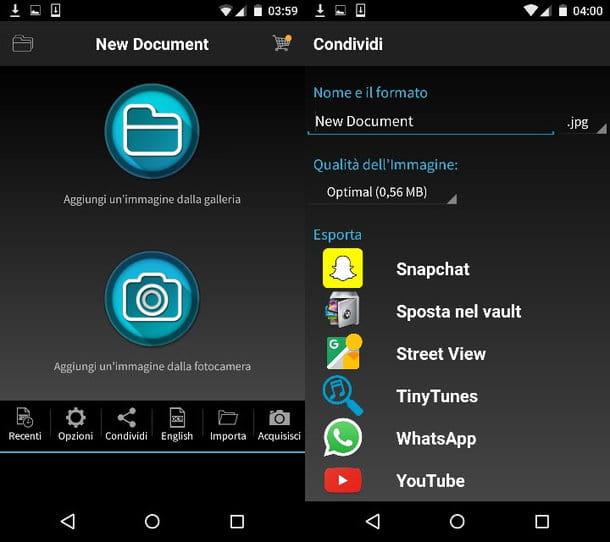
Se você usa um smartphone Android, pode converter seus PDFs em JPGs e compartilhá-los automaticamente no WhatsApp usando Grymala PDF Scanner, um aplicativo gratuito (em sua versão com banners publicitários) que permite digitalizar documentos com a câmera do smartphone e convertê-los em vários maneiras. Inclui uma série de recursos, e entre eles há também um para a conversão de PDFs em imagens.
Para usar o Grymala PDF Scanner, baixe o aplicativo na Google Play Store e inicie-o. Em seguida, pressione o botão importação localizado no canto inferior direito, selecione o item Documento PDF no menu que se abre, escolha o documento a ser transformado em JPG (obviamente o documento já deve estar presente na memória do telefone ou no cartão microSD inserido no aparelho).
Depois de selecionar o PDF a ser convertido, toque no botão importação localizado na parte inferior direita e aguarde até que apareça uma tela com miniaturas de todas as páginas do documento (que, se necessário, você pode reordenar à vontade).
Em seguida, pressione o botão ação, defina a opção jpg no menu suspenso localizado à direita, escolha o qualidade de imagem a ser obtido selecionando uma das três opções disponíveis: O melhor (qualidade máxima e imagens muito pesadas), Optimal (imagens de qualidade medíocre e peso médio) ou Tamanho mínimo (qualidade e peso mínimos). Se possível, escolha a opção O melhor, que garante a máxima legibilidade e não altera as cores dos documentos convertidos.
Finalmente, digite o nome que você deseja atribuir às imagens no campo de texto apropriado, role a tela até a parte inferior e selecione o ícone Whatsapp. Portanto, escolha o destinatário do documento na lista de contatos do WhatsApp e pressione o botão submeter para enviar o documento como arquivo JPG (cada imagem corresponderá a uma página do PDF original).
PDF para imagens (iPhone)
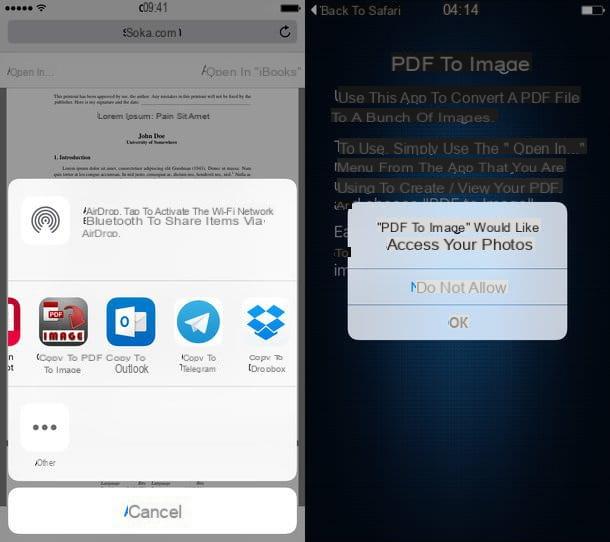
Você usa um iPhone? Então saiba que você pode converter seu PDF para JPG usando o aplicativo gratuito PDF to Images, que importa documentos de todos os aplicativos com a função "Abrir em" e salva as páginas, transformadas em arquivos JPG, no rolo do iOS.
Para usá-lo, basta baixá-lo da App Store e abrir o PDF para converter para JPG em um aplicativo com a função “Abrir em” (por exemplo, Safari, Readdle Documents, etc.). Neste ponto, selecione o item Aberto em do aplicativo em que você abriu o PDF e selecione o ícone de PDF para imagens no menu que é aberto.
Em seguida, autorize o PDF para imagens a acessar o iOS roll, respondendo OK o aviso que aparece na tela, e aguarde alguns instantes para que as páginas do documento sejam convertidas em imagens. A tela do aplicativo permanecerá "fixa", não avisará do final da conversão do documento, bastando aguardar alguns segundos e verificar no aplicativo foto apareceram as páginas do PDF para compartilhar no WhatsApp.
Agora comece Whatsapp, selecione a pessoa ou grupo para o qual deseja enviar seu "PDF" e pressione o ícone de freccia localizado na parte inferior esquerda. Em seguida, selecione o item Biblioteca de fotos / vídeos no menu que se abre, escolha a primeira página do PDF do iOS roll, pressione o botão + localizado na parte inferior esquerda e seleciona as páginas restantes do documento. Então pressione final e submeter E é isso. Seus interlocutores receberão o PDF na forma de imagens JPG.
Use serviços de armazenamento em nuvem
Não precisa tornar seus PDFs visíveis diretamente no WhatsApp? Então eu recomendo que você carregue-os para um serviço de armazenamento em nuvem e usar o WhatsApp apenas para compartilhar os links necessários para visualizá-los ou baixá-los.
Se você nunca ouviu falar disso, os serviços de armazenamento em nuvem são como grandes discos rígidos online que permitem armazenar seus documentos remotamente, sincronizá-los em vários dispositivos (por meio de aplicativos especiais para baixar no PC, smartphone e tablet) e compartilhá-los facilmente. público, criando links acessíveis a qualquer pessoa. Os mais famosos são o Dropbox, que oferece 2 GB de armazenamento gratuito (expansível ao convidar outras pessoas a se inscreverem no serviço), o Google Drive que oferece 15 e o Microsoft OneDrive que oferece tantos.
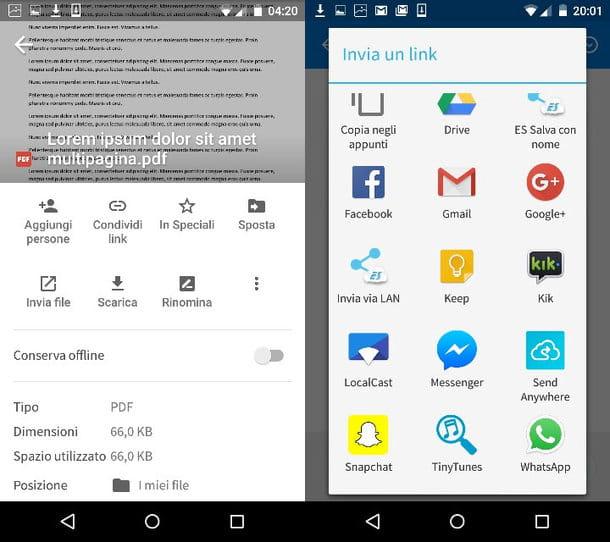
Para enviar um PDF para o Dropbox, Google Drive ou OneDrive, tudo que você precisa fazer é criar uma conta em um desses serviços, instalar o seu cliente no PC e copie os documentos que deseja compartilhar on-line nas pastas que eles criarem em seu computador. Alternativamente, você pode se conectar a Versões web Dropbox, Google Drive e OneDrive do navegador, arraste os documentos a serem carregados online para a janela do programa e espere que o upload seja concluído.
Em seguida, você deve instalar o aplicativo do serviço de armazenamento em nuvem que você escolheu para usar no seu smartphone, localizar o documento a ser compartilhado no WhatsApp e gerar um link público para este pressionando primeiro o ícone do PDF e então no botão compartilhando (que geralmente é representado por uma seta que sobe ou por três pontos conectados entre si).
Assim que tiver o link público para o seu PDF, abra o WhatsApp, selecione a pessoa ou grupo para o qual enviar o documento e cole o link no chat, mantendo o dedo no campo de entrada de texto e selecionando o item Colar no menu que é aberto.
Alguns serviços de armazenamento em nuvem, como o Dropbox, oferecem a capacidade de compartilhar links diretamente nos aplicativos instalados no smartphone, eliminando assim a necessidade de copiar e colar "manualmente" o link no WhatsApp.
Se você encontrar alguma dificuldade em usar os serviços de armazenamento em nuvem, dê uma olhada em meus guias sobre como compartilhar arquivos com o Google Drive e como funciona o Dropbox, nos quais expliquei em detalhes como essas duas excelentes soluções de armazenamento funcionam. E compartilhamento de arquivos online .


























